更新时间:2017-11-14 来源:黑马程序员 浏览量:
现在我们学习如何在自己的电脑上安装MySQL数据库服务器,如果你的电脑是xp系统,那么首先安装MySQL5.5版本,如果安装不成功,再选择安装MySQL5.1版本。 将压缩包解压后,点击文件夹中的任意一个应用程序进行安装。安装步骤如下所示:
(1)在应用程序存放的目录双击应用程序,如图1-1所示:
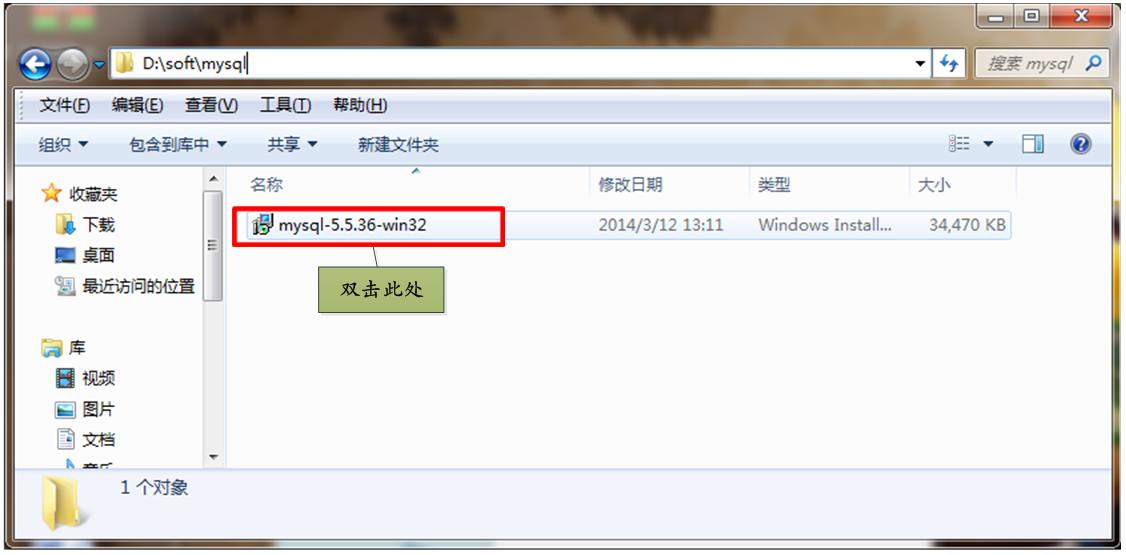
图1-1 MySQL存放路径
需要注意的是MySQL安装程序存放的路径不能包含中文和空格,图1-1中,MySQL的安装程序不包含中文和空格,可以安装。
(2)双击图1-1中的应用程序,进入如图1-2所示界面:
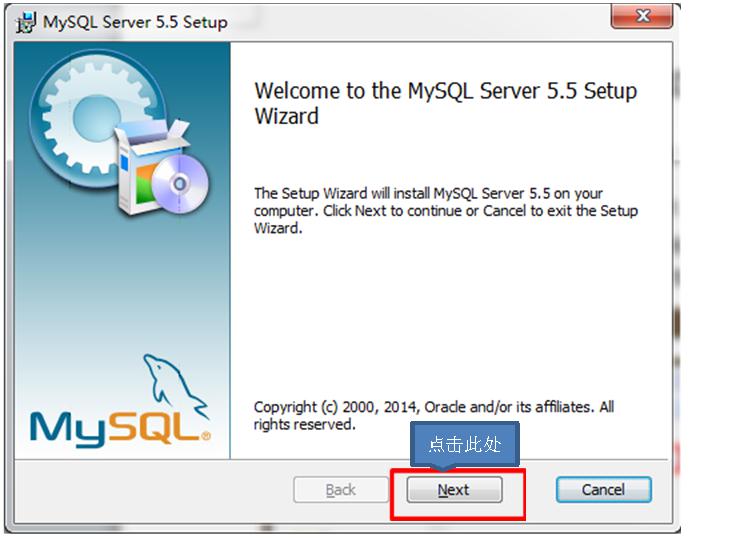
图1-2 安装界面1
(3)点击图1-2中的【next】按钮,进入图1-3所示界面:
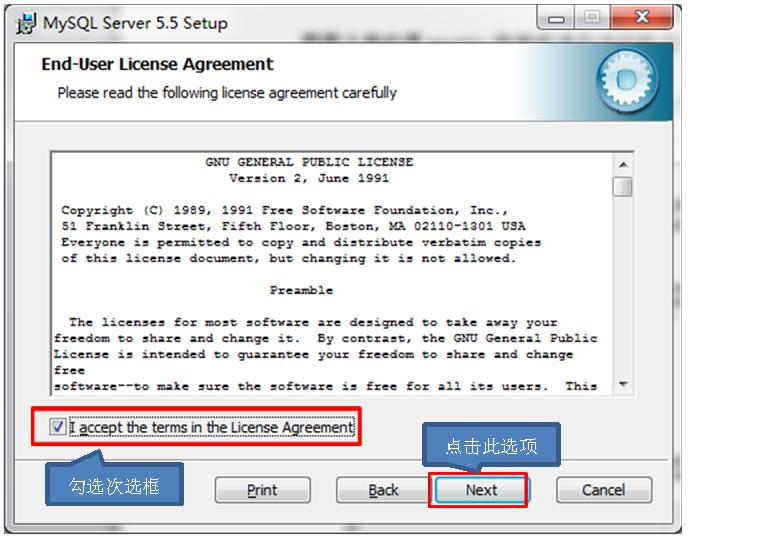
图1-3 安装界面2
(4)点击图1-3中的【next】按钮,进入图1-4所示界面:
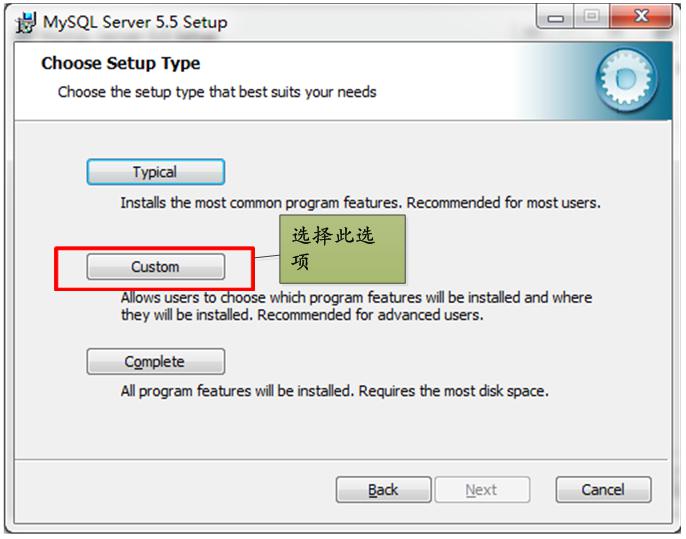
图1-4 安装界面3
(5)选择图1-4中的【Custom】选项,然后再点击【next】按钮,进入图1-5所示界面:
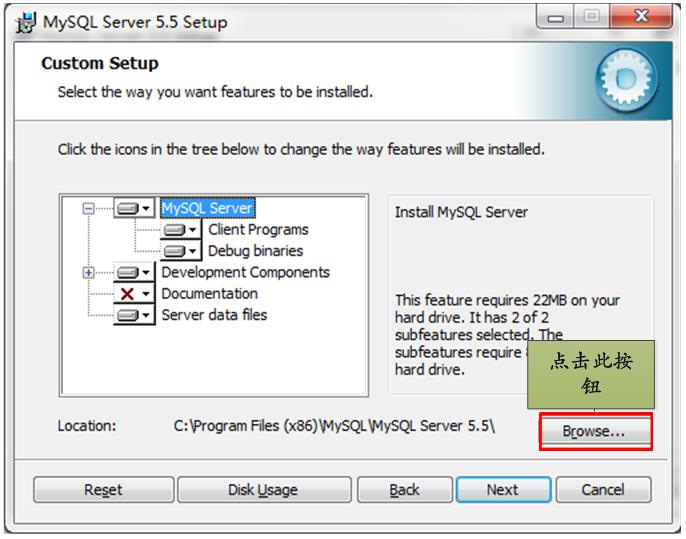
图1-5 安装界面4
(6)点击图1-5所示的【Browse】按钮,该按钮是设置MySQL的安装路径,如图1-6所示:
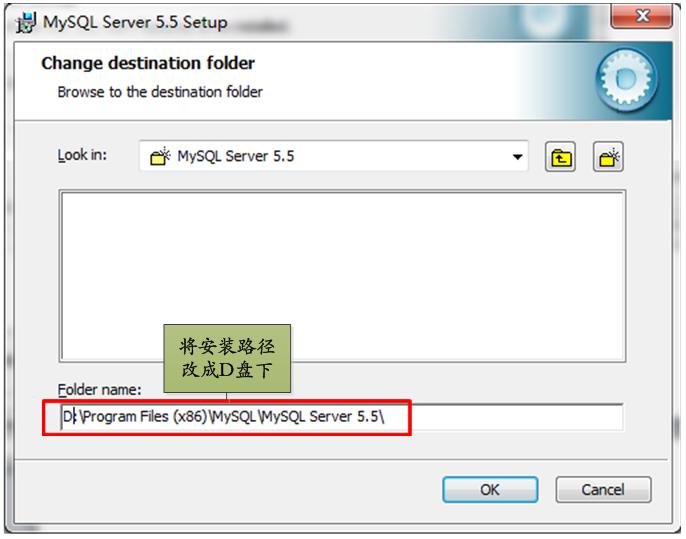
图1-6 安装界面5
MySQL的安装路径也不能包含中文和空格,默认情况下是安装在C:\Program Files (x86)\MySQL\MySQL Server 5.5\下,在此处我将它修改成D盘下。
(7)点击图1-6的【OK】按钮,然后再点击图1-5所示的【next】按钮,进入图1-7所示界面:
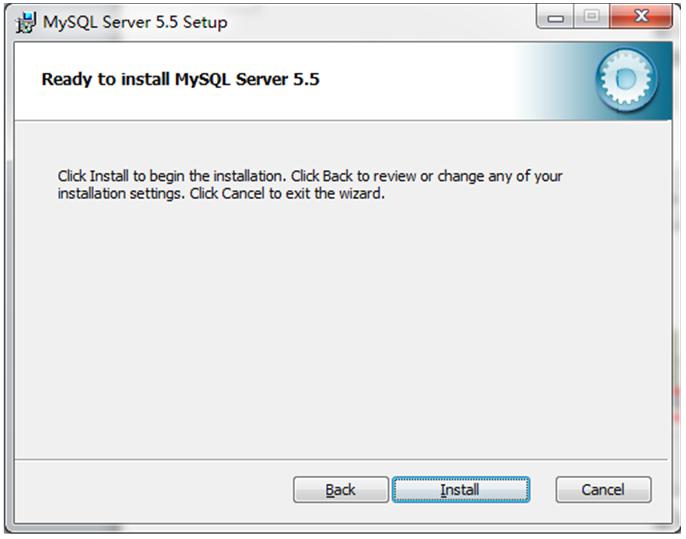
图1-7 安装界面6
(8)点击图1-7中的【Install】按钮,进入图1-8所示界面:
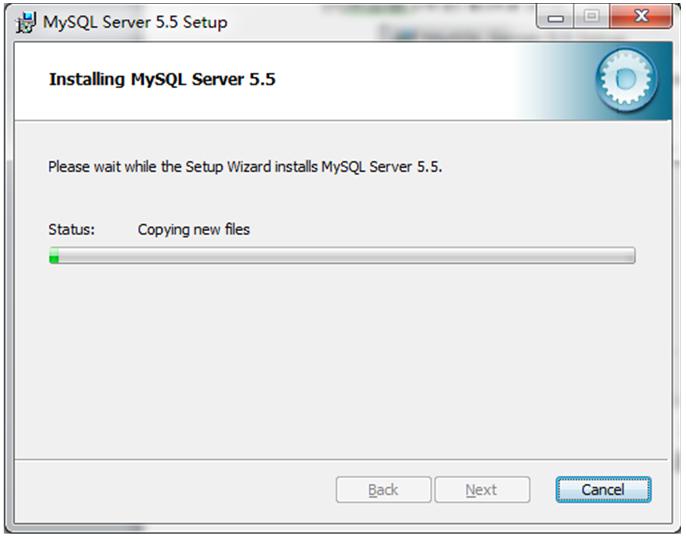
图1-8 安装界面7
(9)在出现的对话框中一直点击【next】按钮,直到出现如图1-8所示界面:
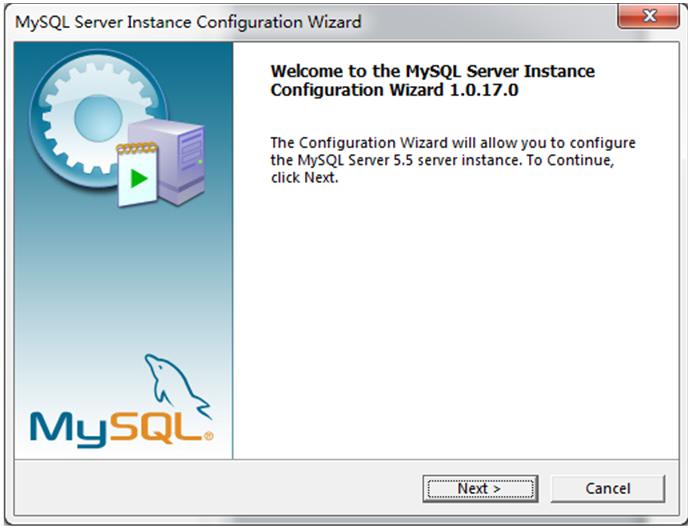
图1-8 安装界面8
(10)点击图1-8中的【Finish】按钮,进入图1-9所示界面:
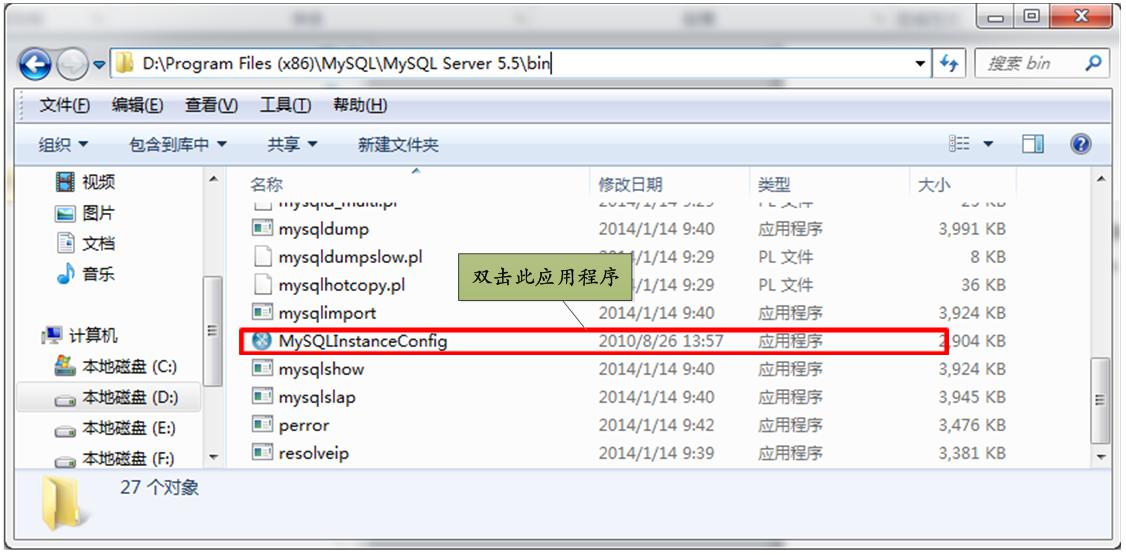
图1-9 安装界面9
如果点击图1-8中的【Finish】按钮后,没有出现图1-9所示的界面,就去MySQL的安装路径的bin目录下,如:D:\Program Files (x86)\MySQL\MySQL Server 5.5\bin,如图1-10所示:
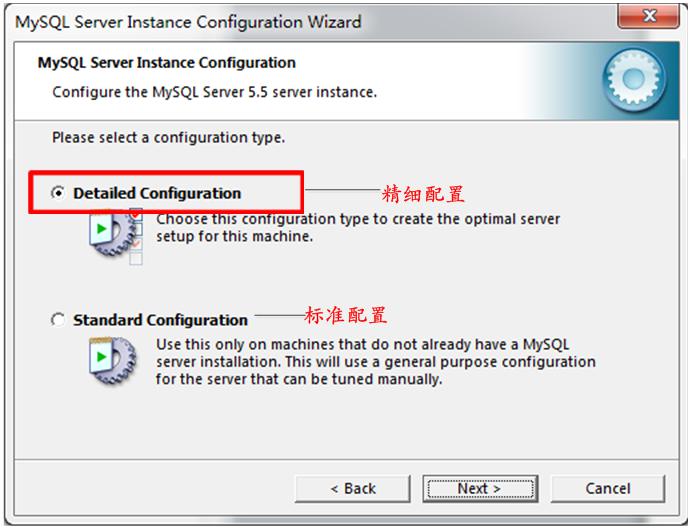
图1-10 MySQL安装目录
双击图1-10中标记的应用程序,即可出现图1-9所示界面。
(11)点击图1-9所示的【next】按钮,进入图1-11所示界面:
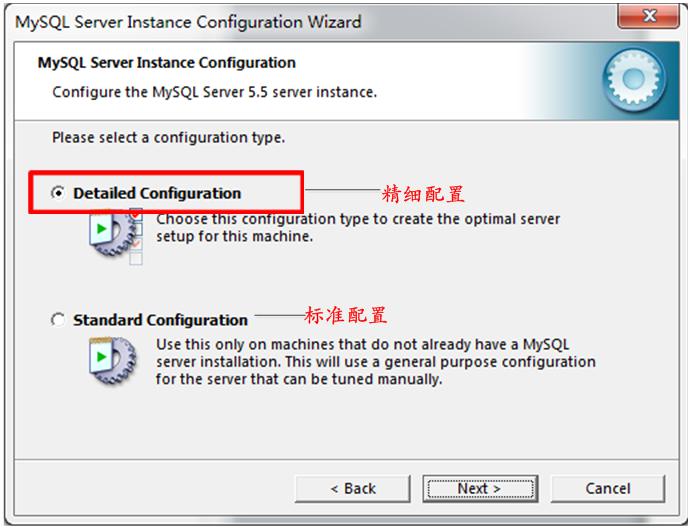
图1-11 安装界面10
(12)选择图1-11中的精细配置,然后点击【next】按钮,进入图1-12所示界面:
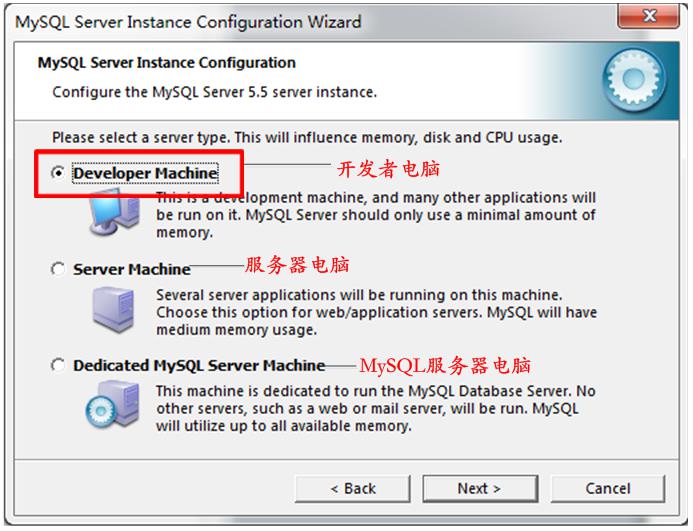
图1-12 安装界面11
图1-12中,我们选择第一项:开发者电脑,因为如果我们选择第二项,就是服务器电脑,电脑的内存会被占用很多,如果选择第三项:MySQL服务器电脑,内存将会全部给MySQL使用。我们在学习阶段我们安装的数据库服务器只有我们自己访问,因此选择开发者电脑。
(13)点击图1-12中的【next】按钮,进入图1-13所示界面:
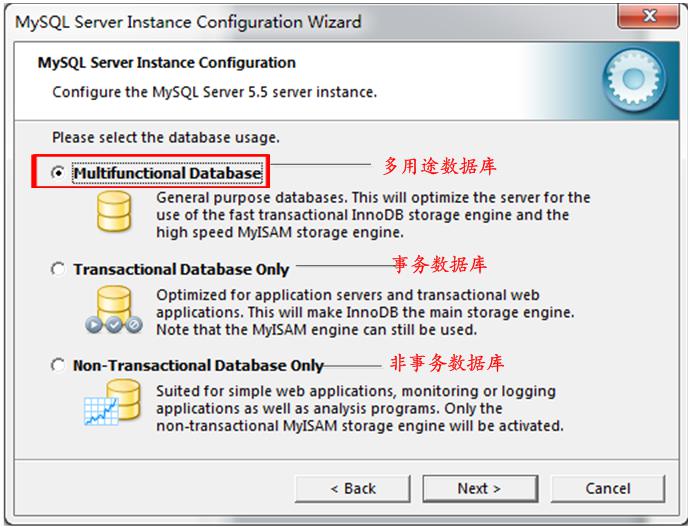
图1-13 安装界面12
此处我们选择多用途数据库,可以根据需要选择是否开启事务。
(14)点击图1-13中的【next】按钮,进入图1-14所示界面:
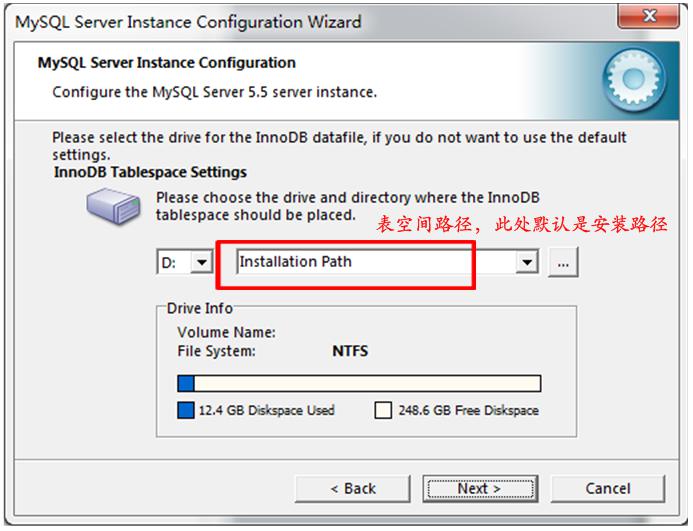
图1-14 安装界面13
图1-14中的路径表示表空间路径,我们可以不修改它。
(15)点击图1-14中的【next】按钮,进入图1-15所示界面:
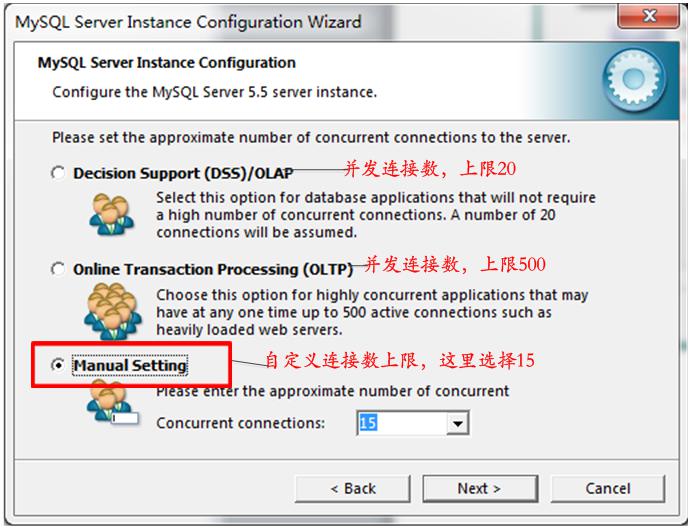
图1-15 安装界面14
所谓的并发连接即表示在同一时间有多少用户并发访问数据库,配置图1-15可以设置并发访问数的上限,我们选择自定义连接数上限,就可以在下面的下拉框中设置连接数上限。
(16)点击图1-15中的【next】进入图1-16所示界面:
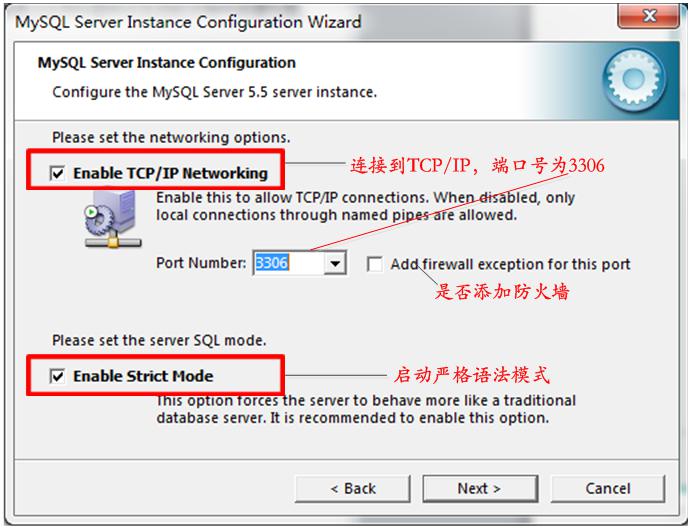
图1-16 安装界面15
MySQL服务器占用的端口号就是3306,以后在连接数据库时会用到。
(17)点击图1-16中的【next】按钮,进入图1-17所示界面:
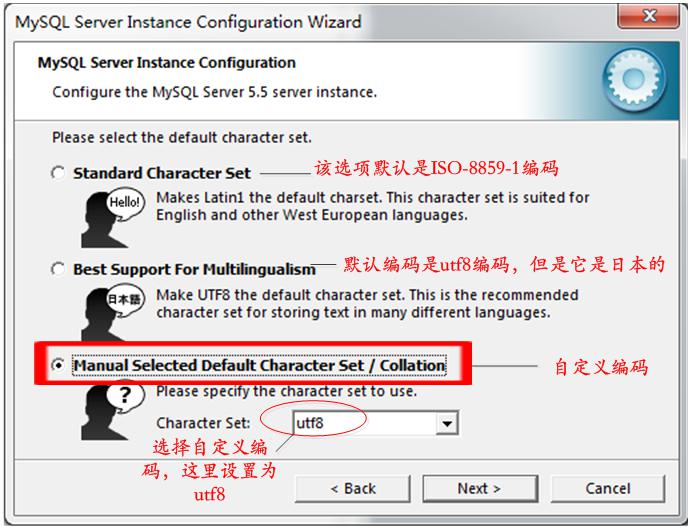
图1-17 安装界面16
我们安装数据库的时候要设置编码为utf8,在数据库中没有utf-8编码只有utf8编码。编码设置之后,以后创建的数据库的默认编码都会是utf8。
(18)点击图1-17中的【next】按钮,进入图1-18所示界面:
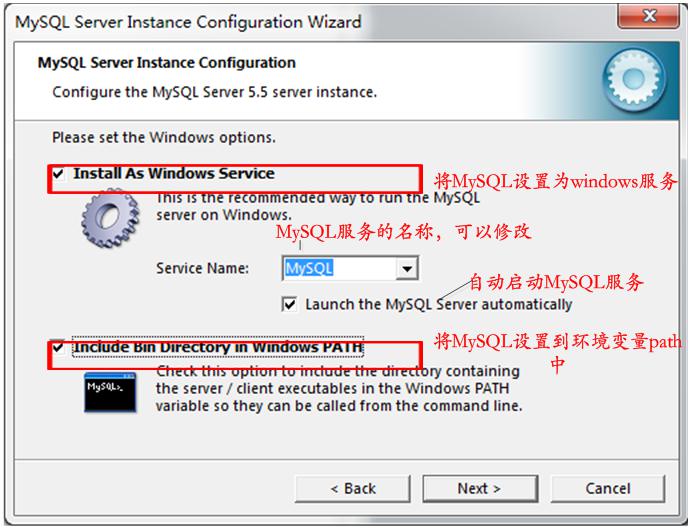
图1-18 安装界面17
(19)点击图1-18中的【next】按钮,进入图1-19所示界面:
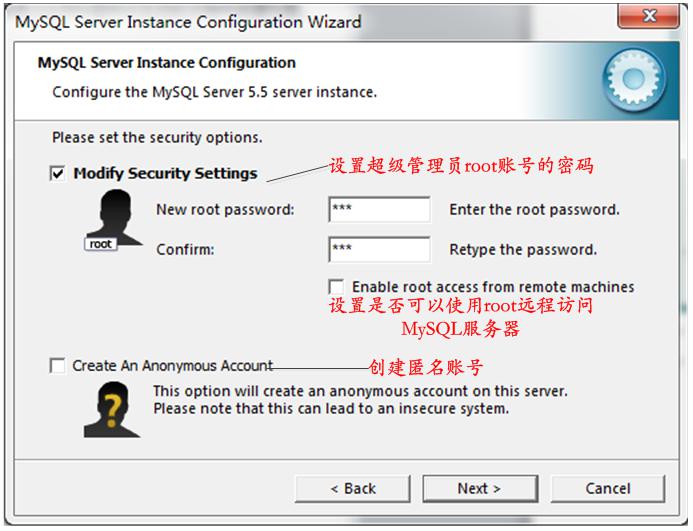
图1-19 安装界面18
图1-19中,设置的root账号的密码为123。
(20)点击图1-19中的【next】按钮,进入图1-20所示界面:
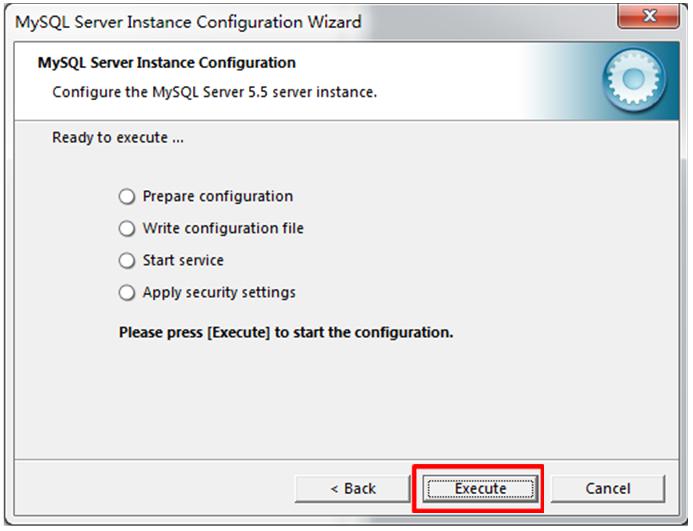
图1-20安装界面19
(21)点击图1-20中的【Execute】按钮,进入图1-21所示界面:
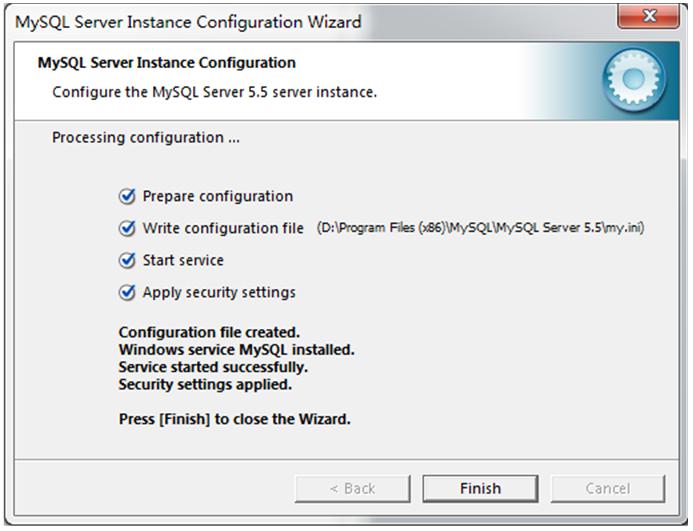
图1-21 安装界面20
图1-21中,当四个选项前面都打上对勾,就表明安装成功,如果有一个没有打上对勾,就说明安装失败,出现这种情况的原因可能就是之前安装的MySQL没有卸载干净。点击图1-21中的【Finish】按钮,MySQL安装成功。
(22)在桌面中选择【我的电脑】,右键选择【管理】à【服务和应用程序】à【服务】,如图1-22所示:
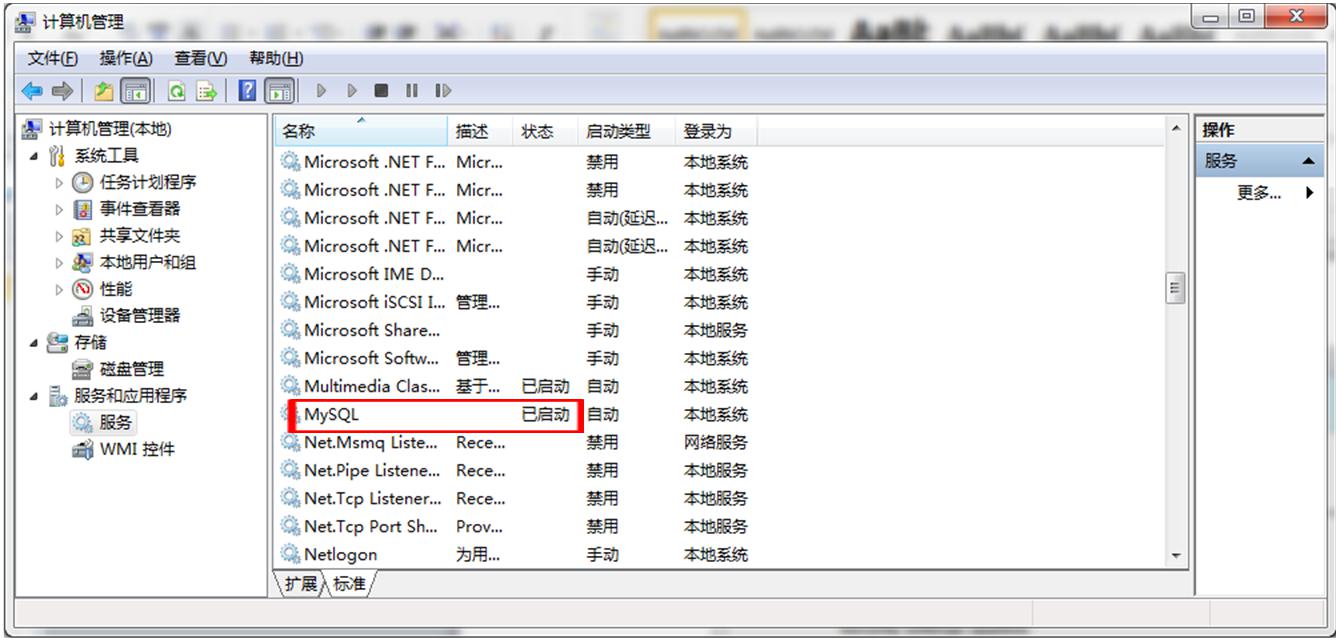
图1-22 MySQL服务
图1-22中,MySQL在安装时已经设置自启动了。
(23)在dos命令窗口中输入如下命令:mysql –uroot –p123,如图1-23所示:
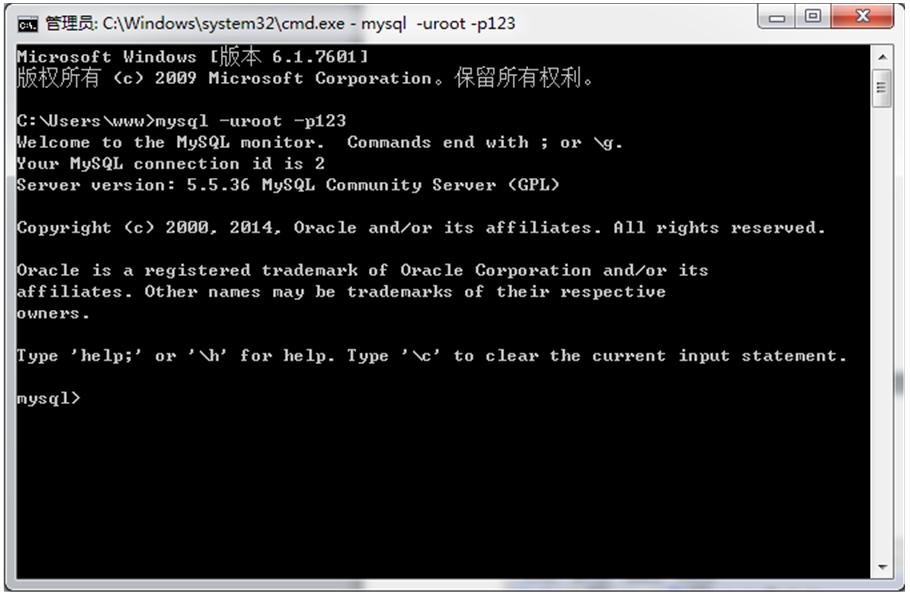
图1-23 MySQL启动成功
以上命令中,-u代表账号,-p代表的是密码。
(24)在dos命令中输入如下命令:exit,可以退出,如图1-24所示:
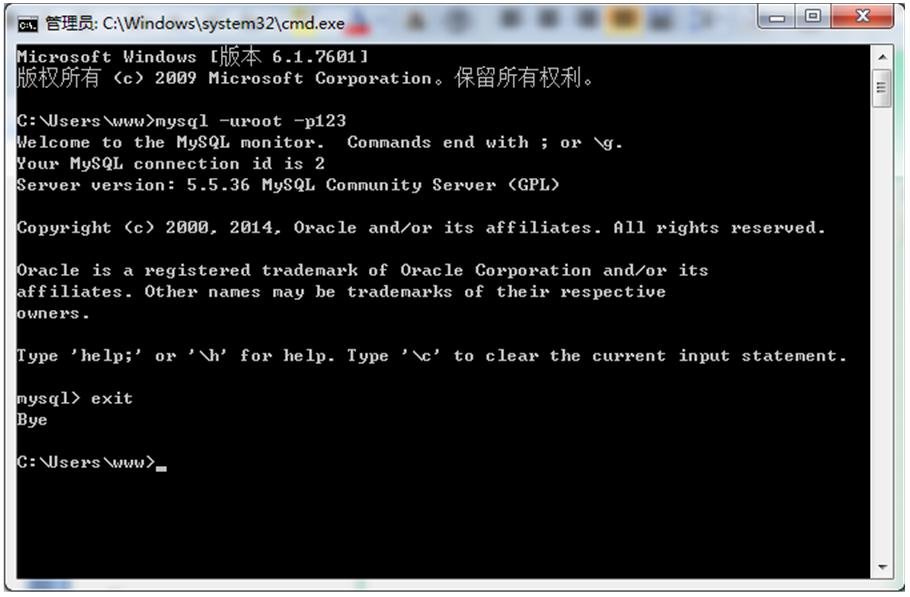
图1-24 退出命令
友情提示:获得更多学科学习视频+资料+源码,请加QQ:3276250747。